Knowledge Base
AVM Content
- FRITZ!Box 7690
- FRITZ!Box 7682
- FRITZ!Box 7590 AX
- FRITZ!Box 7590
- FRITZ!Box 7583 VDSL
- FRITZ!Box 7583
- FRITZ!Box 7560
- FRITZ!Box 7530 AX
- FRITZ!Box 7530
- FRITZ!Box 7520
- FRITZ!Box 7510
- FRITZ!Box 7490
- FRITZ!Box 7430
- FRITZ!Box 7390
- FRITZ!Box 7360
- FRITZ!Box 6890 LTE
- FRITZ!Box 6850 5G
- FRITZ!Box 6850 LTE
Wi-Fi-gasttoegang in FRITZ!Box configureren
Met de Wi-Fi-gasttoegang biedt je FRITZ!Box je gasten een extra toegang tot internet. Apparaten die zich in het gastnetwerk bevinden, kunnen geen apparaten in het thuisnetwerk benaderen. De FRITZ!Box stelt daarvoor een extra Wi-Fi-netwerk beschikbaar, dat eigen beveiligingsinstellingen heeft en met, indien gewenst, een captiveportal.
Je kunt de gasttoegang kan zowel versleuteld als onversleuteld beschikbaar stellen:
- De privé Wi-Fi-gasttoegang kan alleen worden gebruikt door een wachtwoord in te voeren. Gegevens die via de gasttoegang worden verstuurd, zijn beveiligd met de huidige versleutelmethode WPA 2. De privé-Wi-Fi-gasttoegang is geschikt voor vrienden en kennissen die bij jou thuis een beveiligde toegang tot het internet willen hebben.
- De openbare Wi-Fi-hotspot kan worden gebruikt zonder een wachtwoord in te voeren. Gegevens worden, zoals bij elke openbare hotspot, onversleuteld verstuurd. De openbare Wi-Fi-hotspot is geschikt om bijvoorbeeld in een café of dokterspraktijk te gebruiken.
In het Mesh-netwerk van FRITZ! kan de gasttoegang ook worden gebruikt op alle Mesh Repeaters (bijvoorbeeld FRITZ!Repeater). Daarvoor geeft de FRITZ!Box (Mesh Master) automatisch alle instellingen voor de gasttoegang door aan de Mesh Repeater.
Voorwaarden/beperkingen
- Het Wi-Fi-netwerk van de FRITZ!Box moet zijn ingeschakeld.
- De apparaten in het gastnetwerk zijn geconfigureerd voor het automatisch ophalen van IP-instellingen per DHCP.
- De gasttoegang is niet beschikbaar als de FRITZ!Box de internetverbinding van een andere router medegebruikt (IP-clientmodus) of is geconfigureerd voor "existing connection over Wi-Fi".
- IPTV afspelen en andere functies van de FRITZ!Box (bijvoorbeeld MAC-adresfilter, portforwarding, telefonie) zijn niet beschikbaar via de gasttoegang.
Opmerking:De configuratieprocedure en informatie over functies in deze handleiding hebben betrekking op het meest recente FRITZ!OS van de FRITZ!Box.
1 Toegang voor gasten instellen
- Klik in de gebruikersinterface van de FRITZ!Box op "Wi-Fi".
- Klik in het menu "Wi-Fi" op "Guest Access".
- Schakel de gasttoegang in.
- Wanneer je vrienden en kennissen door een wachtwoord beveiligde toegang tot internet wilt geven:
- Schakel de optie "Private Wi-Fi guest access" (of "Private wireless LAN guest access") in.
- Voer bij "Name of the Wi-Fi guest access (SSID)" de naam in, die je gasten zullen zien wanneer zij naar draadloze netwerken zoeken.
- Voer in het invoerveld "Network key" een wachtwoord in dat tussen 8 en 63 tekens lang is. Gebruik cijfers, een combinatie van hoofdletters en kleine letters en ook andere tekens.
- Wanneer je bezoekers toegang tot internet wilt geven zonder beveiliging door een wachtwoord:
- Schakel de optie "public Wi-Fi hotspot" in.
- Voer bij "Name of the WiFi hotspot (SSID)" de naam in, die je gasten zullen zien wanneer zij naar draadloze netwerken zoeken.
- Klik verder naar beneden op "Additional Settings".
- Als je een protocol wilt ontvangen met daarin de aan- en afmeldingen van de apparaten in het gastnetwerk, schakel dan de optie "Enabling the push service" in.
- Als je de gebruikers van de gasttoegang een captiveportal wilt laten zien, schakel je de optie "Display Captive Portal" in en configureer je deze naar wens.
- Als de gasttoegang niet permanent ingeschakeld moet zijn, stel je in na hoeveel tijd de gasttoegang automatisch moet worden uitgeschakeld.
- Als de draadloze netwerkapparaten onderling ook gegevens mogen uitwisselen, schakel je de optie "Wireless devices may communicate with each other" in.
- Als je ook andere vormen van internettoegang wilt toestaan, schakel dan de optie "Restrict internet applications" uit.
- Klik op "Apply" om de instellingen op te slaan.
2 Regels opstellen voor internetgebruik via de gasttoegang
Alle apparaten in het gastnetwerk zijn ondergeschikt aan het toegangsprofiel "Guest" van het ouderlijk toezicht van de FRITZ!Box. Daardoor worden in Duitsland in de standaardinstellingen alle websites geblokkeerd, die door het Duitse federale agentschap voor de bescherming van kinderen en jongeren tegen schadelijke media (Bundeszentrale für Kinder- und Jugendmedienschutz) zijn aangewezen als aanstootgevend of schadelijk voor voor kinderen of minderjarigen.
Desgewenst kun je het toegangsprofiel "Guest" handmatig wijzigen als je bijvoorbeeld het internetgebruik in het gastnetwerk wilt beperken tot bepaalde tijden of het bezoeken van bepaalde websites wilt verbieden:
- Klik in de gebruikersinterface van de FRITZ!Box op "Internet".
- Klik in het menu "Internet" op "Filter".
- Klik op het tabblad "Access Profiles" en vervolgens bij het profiel "Guest" op de knop
 (bewerken).
(bewerken). - Schakel bij "Time Limit" bij "Period" de optie "restricted" in.
- Klik op de knop "Internet use blocked" en houd de linkermuisknop ingedrukt terwijl je de muis sleept over de delen van de tabel met de tijden waarop je internetgebruik wilt beperken.
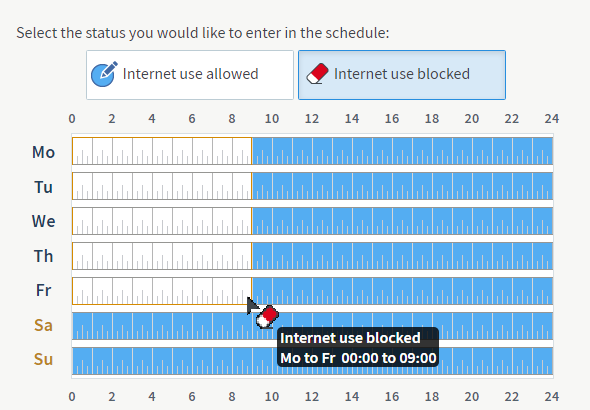
Afb.: Internetgebruik 's nachts en 's morgens geblokkeerd
- Als je bepaalde websites wilt blokkeren, schakel dan de opties "Filter websites" en "Block websites" in. Je kunt een eigen lijst met geblokkeerde websites aanleggen of ook uitsluitend websites blokkeren die zijn geïndexeerd door de Bundeszentrale für Kinder- und Jugendmedienschutz (BPjM-module), het Duitse federale agentschap dat verantwoordelijk is voor de bescherming van kinderen en jongeren tegen schadelijke media.
Opmerking:De module "Block web sites with adult content" is alleen beschikbaar als onder "System > Region and Language" Duitsland is geconfigureerd als het land waar de FRITZ!Box wordt gebruikt.
- Klik op "OK" om het toegangsprofiel op te slaan.